Jak naprawić błąd brakującego pliku Roblox Vmprotectsdk32.dll?
Gdy użytkownicy systemu Windows próbują otworzyć grę Roblox, napotykają komunikat „Program nie może się uruchomić, ponieważ na komputerze brakuje VMProtectSDK32.dll”. Postaramy się rozwiązać błąd w tym artykule.

Użytkownicy systemu Windows, gdy chcą uruchomić grę Roblox, napotykają błąd „Nie można uruchomić programu, ponieważ na komputerze brakuje pliku VMProtectSDK32.dll.”, który ogranicza im dostęp do gry. Jeśli napotkasz taki problem, możesz znaleźć rozwiązanie, postępując zgodnie z poniższymi sugestiami.
Co to jest błąd brakującego pliku Vmprotectsdk32.dll w systemie Windows?
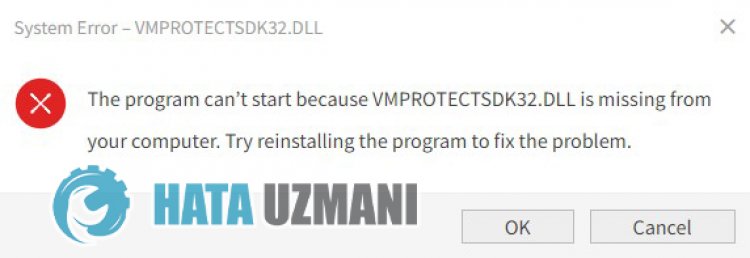
Użytkownicy systemu Windows uzyskują ograniczony dostęp do gry, napotykając błąd „Program nie może się uruchomić, ponieważ na komputerze brakuje pliku VMProtectSDK32.dll.” podczas uruchamiania Roblox lub innych gier. Ten błąd jest spowodowany tym, że biblioteka .Net framework nie jest zainstalowana w systemie operacyjnym Windows lub jest uszkodzona. W tym celu postaramy się rozwiązać problem, przedstawiając kilka sugestii.
Jak naprawić błąd brakującego pliku Vmprotectsdk32.dll w systemie Windows
Aby naprawić ten błąd, możesz znaleźć rozwiązanie problemu, postępując zgodnie z poniższymi sugestiami.
1-) Sprawdź ramy gry
Brak frameworków gier na twoim komputerze może powodować różne błędy w grze. Dlatego Twój komputer musi mieć aplikacje DirectX, .NET Framework, VCRedist.
- Kliknij, aby pobrać aktualną platformę .NET.
- Kliknij, aby pobrać aktualny VCRedist. (x64)
- Kliknij, aby pobrać zaktualizowany VCRedist. (x86)
- Kliknij, aby pobrać aktualny DirectX.
Po wykonaniu aktualizacji możesz ponownie uruchomić komputer, uruchomić grę i sprawdzić, czy problem nadal występuje.
2-) Pobierz Vmprotectsdk32.dll z zewnętrznego pliku
Jeśli problem będzie się powtarzał po zastosowaniu się do powyższej sugestii, możemy pobrać plik Vmprotectsdk32.dll z zewnątrz i zapisać go w folderze systemowym i sprawdzić, czy problem nadal występuje.
Kliknij, aby pobrać Vmprotectsdk32.dll.
Po pobraniu powyższego pliku rozpocznijmy naszą działalność.
- Rozpakuj pobrany plik „vmprotectsdk32.zip” i skopiuj plik „VMProtectSDK32.dll” na swój pulpit.
- Następnie przejdź do następującego katalogu folderów i przenieś do niego plik „VMProtectSDK32.dll”, który skopiowaliśmy na pulpit.
- C:\Windows\System32\
- Po skopiowaniu pliku "VMProtectSDK32.dll" do folderu System32, możesz uruchomić grę i sprawdzić, czy problem nadal występuje.
Jeśli po tej sugestii problem będzie się powtarzał, przejdźmy do naszej innej sugestii.
3-) Napraw błędy systemu Windows
Pliki w systemie Windows są uszkodzone lub uszkodzone, co może prowadzić do różnych błędów. W tym celu udostępnimy Ci dwa bloki kodu i spróbujemy zeskanować i naprawić uszkodzone lub uszkodzone pliki.
Wykonaj skanowanie SFC
Uszkodzone lub uszkodzone pliki występujące w plikach systemu Windows mogą powodować wiele kodów błędów. W tym celu przedstawimy kilka sposobów rozwiązania problemu.
- Wpisz „cmd” na początkowym ekranie wyszukiwania i uruchom jako administrator.
- Wpisz „sfc /scannow” w wierszu polecenia, który się otworzy i naciśnij Enter.
Po tym procesie uszkodzone lub uszkodzone pliki zostaną przeskanowane i zostaną wprowadzone poprawki. Nie wyłączaj ani nie uruchamiaj ponownie komputera, dopóki proces się nie zakończy. Po tym procesie zróbmy kolejną sugestię.
Wykonaj skanowanie DISM
- Wpisz „cmd” na początkowym ekranie wyszukiwania i uruchom jako administrator.
- Wpisz następujące polecenia w wyświetlonym ekranie wiersza polecenia i naciśnij klawisz Enter.
- Odrzuć /Online /Cleanup-Image /CheckHealth
- Dism /Online /Cleanup-Image /ScanHealth
- Dism /Online /Cleanup-Image /RestoreHealth
Po pomyślnym zakończeniu procesu możesz ponownie uruchomić komputer i sprawdzić, czy problem nadal występuje.
Tak, przyjaciele, rozwiązaliśmy nasz problem pod tym tytułem. Jeśli problem będzie się powtarzał, możesz zapytać o napotkane błędy, wchodząc na naszą platformę FORUM.
